თქვენი კომპიუტერის სამუშაო მაგიდა არის პირველი, რასაც ხედავთ თქვენს კომპიუტერში შესვლისას. თქვენი დესკტოპის ხატები შეიძლება იყოს თქვენთვის სასურველ ფაილებზე ადვილად და სწრაფად წვდომის მნიშვნელოვანი ნაწილი. Linux Mint-ს აქვს საკმაოდ მინიმალისტური სამუშაო მაგიდა ნაგულისხმევად. ბევრმა მომხმარებელმა შეიძლება ჩათვალოს, რომ მას აქვს მხოლოდ ორი ხატულა, „კომპიუტერი“ და „სახლი“; თუმცა, ეს მთლად ასე არ არის. თუ რომელიმე გარე ან მოსახსნელ დისკს დაუკავშირებთ ჩვენს Linux Mint აპარატს და დაამონტაჟებთ მათ, დამონტაჟებული დისკი ასევე გამოჩნდება როგორც დესკტოპის ხატულა.
როგორ მოვაწყოთ Dekstop ხატულა – Linux Mint
Linux Mint-ში თქვენი დესკტოპის ხატების კონფიგურაციისთვის დააჭირეთ Super ღილაკს. შემდეგ ჩაწერეთ "Desktop". სანამ დააჭერთ Enter-ს ან დააწკაპუნეთ ჩანაწერზე, დარწმუნდით, რომ თქვენს მიერ არჩეულ ვარიანტს აქვს ლურჯი ხატულა და ამბობს: „მართეთ თქვენი დესკტოპის ხატები“ ბოლოში. სხვა ვარიანტი მწვანე ხატით ხსნის თქვენს "Desktop" დირექტორიას.
რჩევა: "სუპერ" გასაღები არის სახელი, რომელსაც ბევრი Linux დისტრიბუცია იყენებს Windows კლავიშის ან Apple "Command" კლავიშის მოსახსენიებლად, სასაქონლო ნიშნის პრობლემების თავიდან აცილებისას.

დესკტოპის ხატის პარამეტრები
პირველი პარამეტრი, რომლის მართვაც შეგიძლიათ, არის „Desktop Layout“. ჩამოსაშლელი ყუთი გაძლევთ საშუალებას აირჩიოთ:
- დესკტოპის ხატები არ არის
- დესკტოპის ხატულების ჩვენება მხოლოდ მთავარ მონიტორზე.
- აჩვენეთ დესკტოპის ხატები ყველა მონიტორზე, ძირითადი მონიტორის გარდა.
- დესკტოპის ხატულების ჩვენება ყველა მონიტორზე.
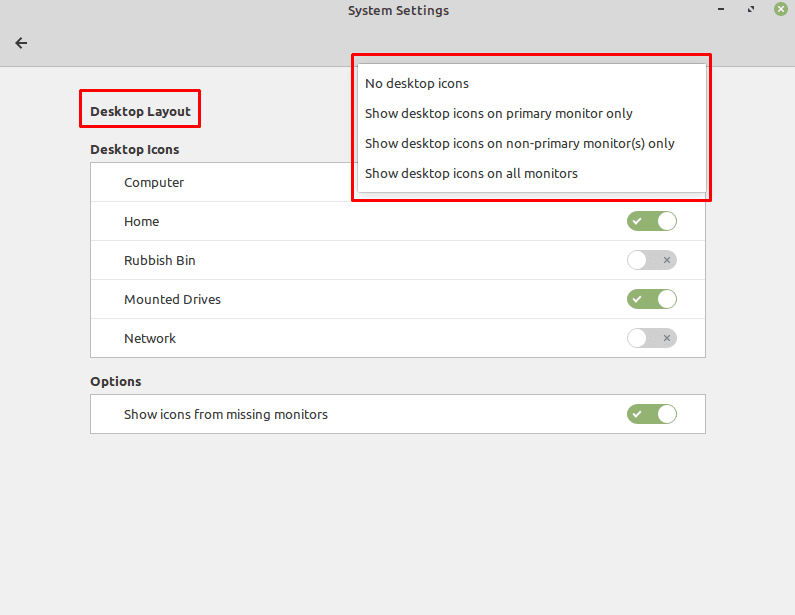
პარამეტრების შემდეგი ნაკრები, „Desktop Icons“ გაძლევთ საშუალებას აირჩიოთ რომელი ხატები გსურთ გამოჩნდეს თქვენს სამუშაო მაგიდაზე. „კომპიუტერი“ გთავაზობთ მალსახმობებს თქვენი კომპიუტერის სხვადასხვა დისკებზე. "მთავარი" ამატებს მალსახმობას თქვენი სახლის დირექტორიაში. "ნაგვის ურნა" უზრუნველყოფს მალსახმობას გადასამუშავებელ ურნამდე. „დამონტაჟებული დისკები“ აჩვენებს მალსახმობებს ნებისმიერი დამონტაჟებული დისკისთვის, როგორიცაა USB ჩხირები, გარე მყარი დისკები და ოპტიკური შენახვის მედია. „ქსელი“ რთავს მალსახმობას ნებისმიერი კონფიგურირებული ქსელის შენახვის დისკზე.
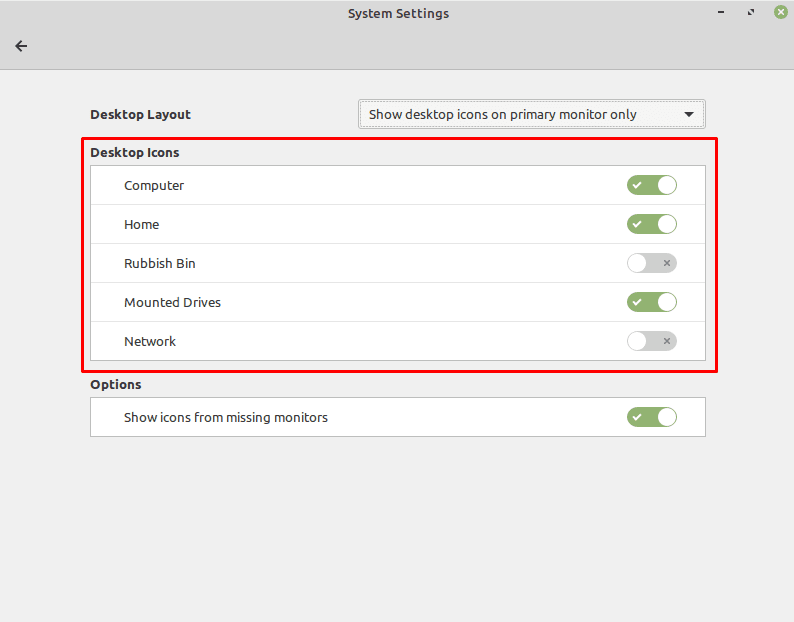
საბოლოო პარამეტრი, „აჩვენე ხატები დაკარგული მონიტორებიდან“, გამოიყენება იმის დასადგენად, გსურთ თუ არა სავარაუდო ხატები იყოს მონიტორზე, რომელიც ამჟამად არ არის დაკავშირებული, რათა ავტომატურად გადავიდეს ამჟამად დაკავშირებულზე მონიტორები. ეს პარამეტრი მოსახერხებელია მხოლოდ კომპიუტერებისთვის, რომლებიც იყენებენ მრავალ მონიტორს და მისი იგნორირება შესაძლებელია მხოლოდ ერთი მონიტორის სისტემებისთვის.
